Řešení problémů Star Wars Jedi Survivor s padáním, zamrzáním a nespouštěním

Uživatelé si nyní mohou v herním obchodě zahrát zajímavou akční dobrodružnou hru Star Wars Jedi Survivor. Celkový herní zážitek byl pro uživatele pozitivní. Bohužel někteří hráči zjišťují, že hra má řadu problémů. Hráči, kteří si hru stáhli a nainstalovali, si s ní začali všímat řady problémů. Pro některé hráče se hra podle některých hráčů nespouští, zatímco jiným hráčům podle názoru jiných hráčů spadne a zamrzne. Jsme tu, abychom vám poskytli záplaty, které potřebujete k vyřešení problémů ve hře.
Proč se Jedi Survivor ve Star Wars hroutí?
Několik hráčů si začalo ve hře všímat různých problémů. Při spuštění hry si hráči stěžovali, že se nikdy nespustí, nespadne ani nezamrzne. Níže nastíníme několik důvodů, proč problémy existují. Pokud vás některý z těchto problémů také trápí, můžete prozkoumat příčiny problému tím, že se podíváte na důvody uvedené níže. Poskytneme také seznam technik, které můžete použít k rychlému řešení těchto problémů. Tak na tom začneme pracovat.
- Váš počítač nesplňuje minimální specifikace pro spuštění hry.
- Služby na pozadí hry mají potíže se spuštěním kvůli bráně Windows Firewall nebo antiviru.
- Na vašem PC jsou některé poškozené herní soubory.
- Ovladače grafiky, které používáte, jsou zastaralé.
- Systém Windows od vás již nějakou dobu neobdržel aktualizaci.
Opravte do roku 2023 problémy se spuštěním, zamrznutím a pádem Star Wars Jedi Survivor

Uživatelé jsou omezováni četnými problémy hry. Několik hráčů si stěžovalo na pády hry, zatímco jiní mají problémy se zastavením hry, nespouštěním, černými obrazovkami a dalšími problémy. Podrobně popíšeme kroky, které je třeba podniknout k vyřešení problému s hrou. Chcete-li problém vyřešit, musíte správně použít postupy ve vašem systému.
Několik jednoduchých řešení pro přeživší Jedi od Hvězdných válek až po zastavení havárie
- Zkontrolujte systémové požadavky: Než začnete s opravami, doporučujeme vám zkontrolovat systémové požadavky hry, abyste se ujistili, že váš systém může hru snadno a bez problémů spustit. Mnoho uživatelů, kteří si hru nainstalovali, nezkontrolovalo systémové požadavky hry a později zjistili, že jejich systém nemá minimální systémové požadavky, kvůli čemuž čelili problému.
- Restartujte svůj systém: Můžete zkusit restartovat systém, abyste opravili drobné chyby, kvůli kterým můžete mít se hrou různé problémy.
- Zkontrolujte problémy se sítí: Chcete-li na vašem systému hladce spustit hru, musíte mít stabilní připojení k internetu. Doporučujeme vám použít Internet Speed Tester a zkontrolovat, zda síť, ke které jste připojeni, funguje správně.
Restartujte hru násilně
Pokud máte problémy s hrou, můžete zkusit vynutit restart, abyste vyřešili všechny chyby, které mohou vzniknout v důsledku nesprávně aktivovaných služeb na pozadí. V této situaci můžete hru restartovat pomocí správce úloh. Chcete-li toho dosáhnout, musíte provést kroky uvedené níže.
- Nejprve otevřete Správce úloh.
- Vyberte kartu Proces .
- Klikněte pravým tlačítkem na úkol Star Wars Jedi Survivor a klikněte na Ukončit úlohu .
- Udělejte to pro všechny herní procesy.
- Poté spusťte hru znovu a zkontrolujte, zda je problém vyřešen.
Zkontrolujte integritu herních souborů
Poškozené herní soubory mohou způsobit selhání počítače, selhání jeho spuštění nebo jiné problémy. Mnoho lidí zjistilo, že problém může nastat, protože hra nebyla správně nainstalována. Je možné, že hra nebyla správně nainstalována kvůli špatnému připojení k internetu, třetí straně nebo jiným problémům. Abyste se ujistili, že s hrou a jejím souborem nejsou žádné problémy, doporučujeme vám zkontrolovat soubory hry. Níže uvedené kroky lze použít ke skenování a opravě herních souborů.
- Otevřete spouštěč hry.
- Poté přejděte do Knihovny .
- Klikněte pravým tlačítkem na hru.
- Vyberte možnost Vlastnosti .
- Nyní přejděte na možnost Místní soubor .
- Vyberte možnost Ověřit integritu herních souborů .
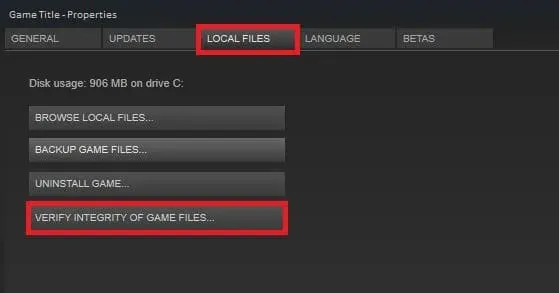
- Počkejte na dokončení procesu.
- Po dokončení procesu restartujte systém a spusťte hru znovu.
Upgradujte své grafické ovladače
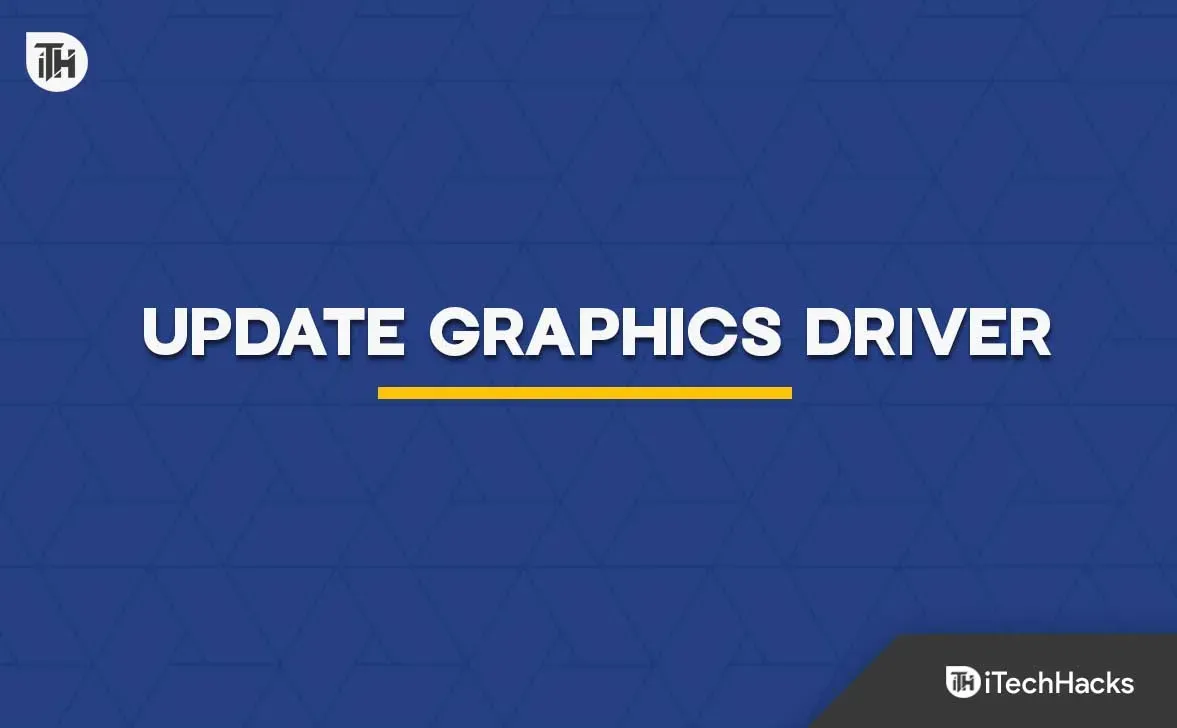
Pokud se pokusíte spustit hru na počítači se zastaralou grafikou nebo síťovými ovladači, pravděpodobně se dostanete do problémů. Abyste zajistili, že na vaší straně nebude žádný problém, doporučujeme vám upgradovat zastaralý ovladač.
Zakázat bránu firewall a antivirový program Windows
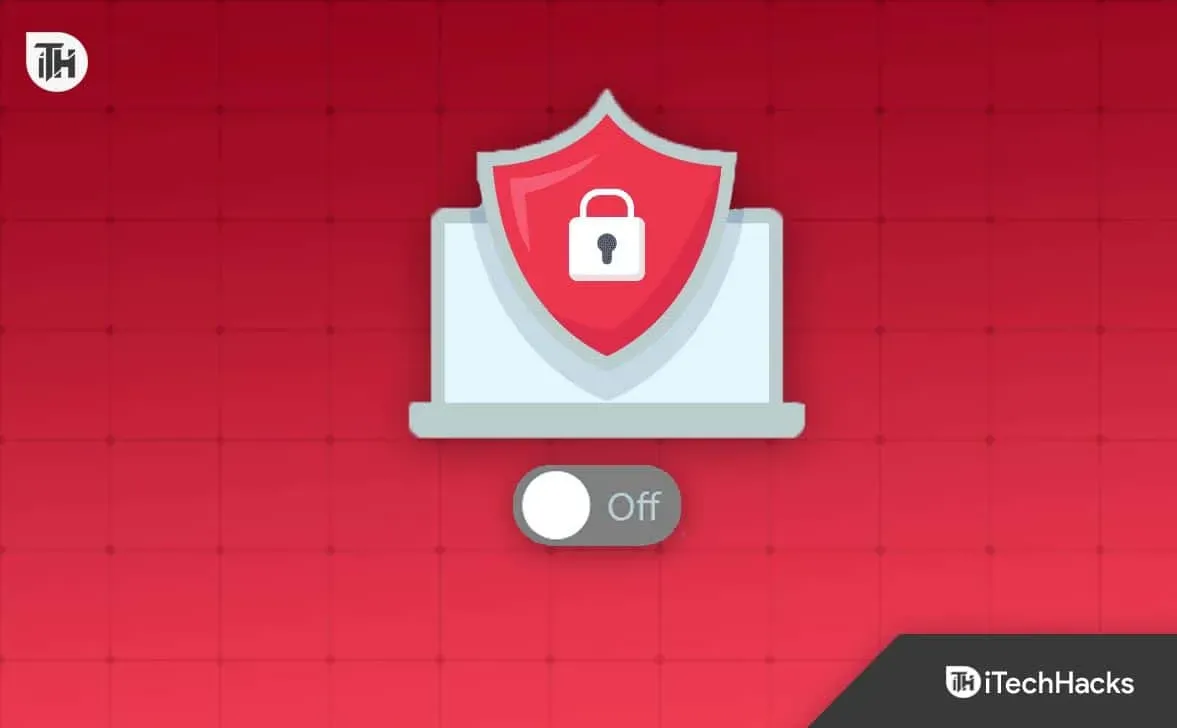
Chcete-li zjistit, zda brána Windows Firewall a Antivirus nezpůsobují nějaké problémy, můžete je zkusit vypnout. V případě, že jste to nevěděli, Firewall a Antivirus analyzují odpovědi, které programy dostávají. Pokud brána firewall nebo antivirus objeví v odpovědích aplikací něco podezřelého, musíte obě aplikace zakázat a otestovat funkčnost hry.
Odstraňte všechny nepotřebné aplikace
Pokud máte na pozadí spuštěných příliš mnoho aplikací, které vyžadují hodně systémových prostředků, hra se na vašem počítači nespustí. V systému, který je také domovem mnoha programů, zbytečně běží tisíce procesů na pozadí. Chcete-li uvolnit paměť, můžete je však zavřít. Chcete-li zavřít nepotřebné aplikace, musíte postupovat podle pokynů níže.
- Otevřete Správce úloh ve vašem systému.
- Přejděte na kartu Proces .
- Vyberte úlohu , která běží zbytečně.
- Klikněte pravým tlačítkem a vyberte Ukončit úlohu .
- Udělejte to pro všechny procesy. A je to.
Aktivujte režim správce
V některých případech může nedostatek příslušného administrátorského oprávnění bránit v provozu hry. Doporučujeme vám restartovat hru s právy správce, abyste zjistili, zda byl problém vyřešen. Podle níže popsaných pokynů můžete tento úkol snadno provést.
- Nejprve otevřete adresář hry a najděte soubor herní aplikace.
- Klepněte pravým tlačítkem myši na soubor herní aplikace a vyberte možnost Spustit jako správce .
- Poté dejte povolení.
- Nyní bude hra spuštěna se všemi administrátorskými oprávněními.
Viz Nedávné aktualizace
Tvůrci opravují různé problémy hry. Pokud se vyskytnou nějaké problémy s hrou, které máte také, vývojáři pravděpodobně již pracují na jejich odstranění. Proto vám doporučujeme spustit herní obchod a pravidelně kontrolovat aktualizace her. Pokud má hra nějaké aktualizace, měli byste si je stáhnout, abyste se ujistili, že funguje správně.
Nainstalujte hru znovu

Pokud problém přetrvává i po vyzkoušení všech výše uvedených oprav, doporučujeme hru přeinstalovat. Existuje možnost, že problém je způsoben poškozenými nebo chybějícími herními soubory. V této situaci vám tedy může pomoci problém vyřešit přeinstalace hry.
Promluvte si se zákaznickým servisem
Můžete zkusit kontaktovat zákaznický servis a zjistit, zda vám mohou pomoci, pokud máte stále problémy s hrou. Můžete jim dát vědět o svém problému a oni nepochybně přijdou na způsob, jak jej na vašem počítači opravit.
Prozkoumejte Windows Update
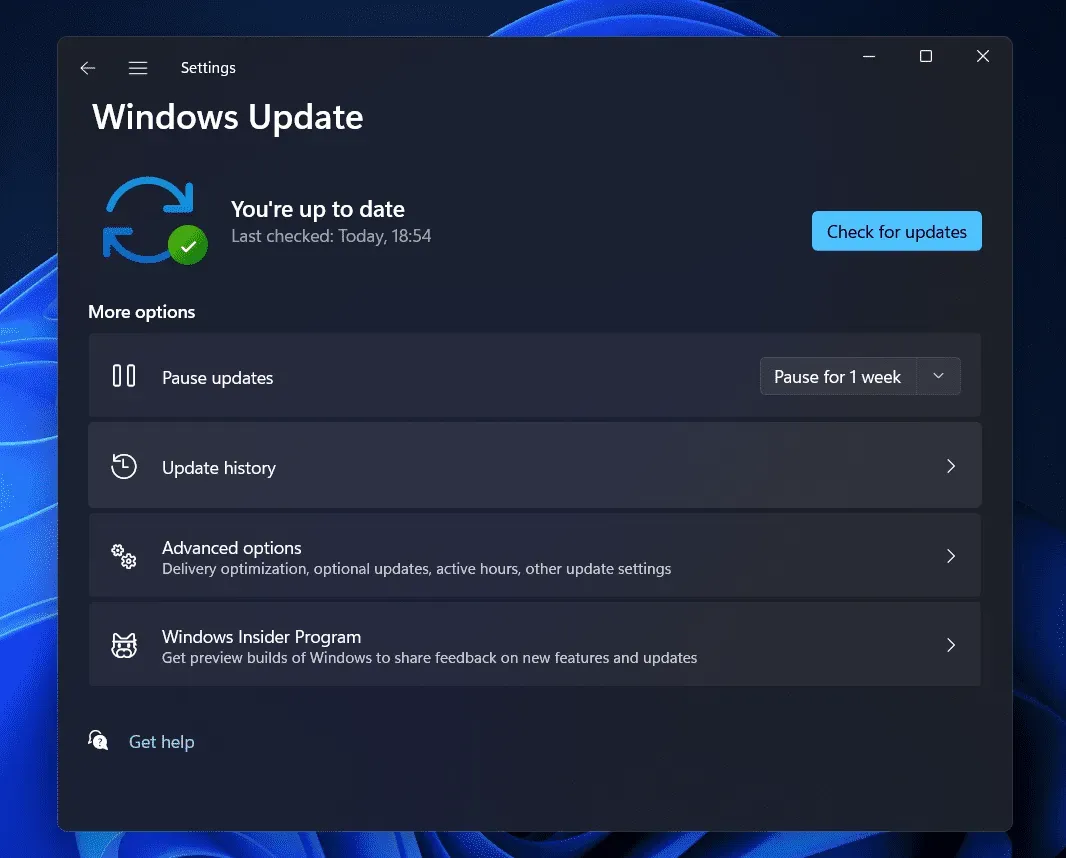
Před pokusem o výše uvedenou opravu se ujistěte, že váš počítač používá nejnovější verzi systému Windows. Pokud váš systém používá starou verzi systému Windows, může také způsobit, že aplikace nebo hry nebudou správně fungovat. Abyste se mohli ujistit, že používáte nejnovější verzi, doporučujeme vám zkontrolovat aktualizace systému Windows.
Závěr
Problémy, které mají hráči se hrou, v nich vyvolaly velké zklamání. Hledali manuál, aby mohli použít techniky v něm popsané k řešení problému. Poskytli jsme postupy, které můžete použít v tomto tutoriálu k vyřešení problému. Vyzkoušejte strategie, které jsme poskytli, a zjistěte, zda fungují při řešení problému.



Napsat komentář